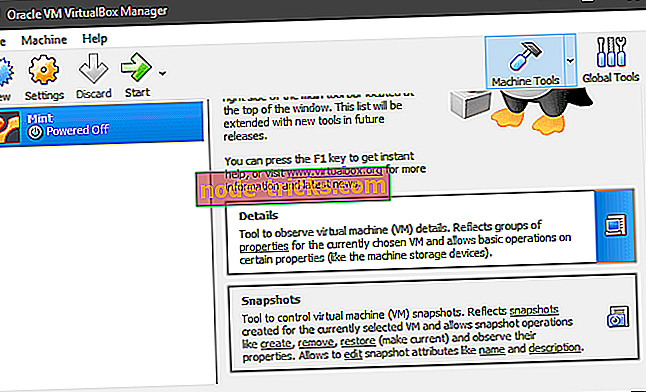Не можете да инсталирате Linux с Windows 10? Ето какво да направите
Microsoft Windows е все още ключов играч на глобалния пазар на операционни системи. Въпреки това, свободната операционна система с отворен код, Linux, не е толкова далеч назад и, по мое скромно мнение, има много неща, които ще го направят. Сега, много потребители, които са свикнали с Windows 10, може да искат да изпробват Linux, независимо дали са за любопитство или може би евентуално мигриране от Windows 10. Въпреки това, те не искат да изхвърлят Windows 10 напълно по различни причини. И това е мястото, където опцията за двойно зареждане е полезна. Но много от тях имат проблеми с инсталирането на Linux с Windows 10.
Предоставили сме възможни решения на този проблем. Ако сте останали да инсталирате Linux на Windows 10 PC в режим на двойно зареждане, не забравяйте да ги проверите по-долу.
Проблеми при инсталирането на Linux на Windows 10? Опитайте тези решения
- Уверете се, че имате достатъчно място и проверете съхранението за грешки
- Създайте отново инсталационния носител
- Опитайте да стартирате Linux от USB / DVD
- Инсталирайте VirtualBox
1: Уверете се, че имате достатъчно място и проверете съхранението за грешки
Използването на Linux в комбинация с Windows 10 е толкова просто, колкото бихме си представили. Има много начини да се изпълняват двете системи благодарение на природата на Linux OS. Въпреки това, ако сте готови да инсталирате Linux точно като Windows 10 на един от дяловете, трябва да потвърдите, че има достатъчно място за съхранение. Функцията за двойно зареждане ви позволява да изберете коя система искате да стартирате, когато компютърът започне.
Linux обикновено изисква много по-малко място за съхранение от Windows 10, но все пак ще ви трябват поне 8 GB свободно място за съхранение. Разбира се, това варира в зависимост от версията на Linux, която се опитвате да използвате, и дистрибуцията му (може да отнеме много повече). Цялата информация се намира лесно в системните изисквания за Linux версията, която се опитвате да инсталирате.
Освен това се уверете, че вашият HDD не е повреден или опитайте да превключвате между UEFI и Legacy BIOS, докато се стартира с инсталационната среда на Linux.
2: Създайте отново инсталационния носител
Сега, въпреки че цялата процедура за създаване на инсталационната медия на Linux наподобява Windows 10 Media Creation Tool, винаги има нещо, което може да се обърка. За да създадете инсталационния носител за Linux, трябва да използвате Yumi или Rufus. Тези две са популярни инструменти на трети страни за създаване на ISO-към-USB устройство за стартиране. Ако желаете да използвате DVD, всеки записващ образ ще е достатъчен.
След това трябва да изберете най-подходящата версия на Linux. И поради отворения характер на Linux, има много за избор. Опитните потребители най-вероятно ще знаят какво отговаря на техните нужди, но ако сте начинаещ, предлагаме да отидете за Linux Mint 19 Tara с десктопното издание на Cinnamon. Също така, предлагаме да отидете за 64-битова архитектура, въпреки че имате по-малко от 4 концерта на физическа RAM.
Следвайте тези стъпки, за да създадете инсталационна медия на Linux на Windows 10:
- Изтеглете Yumi Multiboot USB Creator, тук.
- Изтеглете Linux Mint 19 Tara Cinnamon Edition (1.8 GB), тук.
- Включете USB флаш устройството (с най-малко 4 GB свободно място за съхранение).
- Използвайте Yumi, за да създадете стартиращото устройство и да завършите настройката.
- Не е нужно да настройвате всички настройки. Просто изберете USB и след това пътя към източника на файла. Това може да отнеме известно време.
3: Опитайте да стартирате Linux от USB / DVD
Вече отбелязахме, че Linux може да се изпълнява по много начини. Темата на тази статия е проблем с инсталацията на Linux, тъй като потребителите изглежда не са в състояние да инсталират Linux с Windows 10 в режим на двойно зареждане. Въпреки това, за да потвърдите, че всичко е настроено правилно или дори изпробвате Linux версията, която сте решили да инсталирате, опитайте да стартирате от външното устройство (което е USB или DVD).
Това също е проста операция. Единственото нещо, което основно трябва да направите, е достъп до менюто Boot, където можете да изберете да стартирате от USB или DVD, а не от HDD. След това просто изберете Linux от списъка и го стартирайте. Ако се появят някои проблеми, свързани с драйверите, просто натиснете TAB или E и използвайте опцията "nomodeset".
Изпълнете следните стъпки, за да стартирате от външния носител на Windows 10:
- Натиснете клавиша Windows + I, за да отворите Настройки.
- Изберете Актуализиране и сигурност.
- Изберете Възстановяване от левия прозорец.
- Под Разширено стартиране щракнете върху Рестартирай сега.
- Изберете Отстраняване на неизправности> Разширени опции> Настройки на фърмуера на UEFI и след това Рестартирайте.
- В менюто за настройки UEFI / BIOS изберете да стартирате от USB.
- Включете вашето начално инсталационно устройство на Linux и рестартирайте компютъра.
- Изберете да стартирате от USB.
4: Инсталирайте VirtualBox
Сега, дори ако Linux се стартира и работи правилно, когато се изпълнява от външното устройство, все още може да има проблеми с инсталационната процедура. С това каза, има алтернатива за тази процедура, тъй като можете да използвате VirtualBox, за да инсталирате и стартирате Linux по този начин. Този инструмент от трета страна позволява създаването на виртуална машина, която може да симулира компютърната система в Windows 10. По този начин Windows 10 и Linux ще работят едновременно.
Въпреки това, няма да ви предложим да направите това, ако нямате поне 4 ГБ RAM. Да, това е доста труден начин за управление на двете системи. Въпреки това, ако системните ресурси не са проблем за вас, работата с Linux в среда на VirtualBox е доста проста.
Следвайте тези стъпки, за да инсталирате VirtualBox и да стартирате Linux в Windows 10:
- Изтеглете VirtualBox от Oracle, тук. Инсталирайте го.
- Отворете клиента на VirtualBox и щракнете върху New.
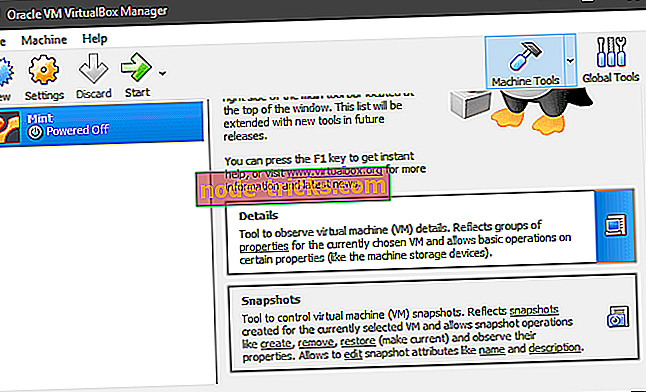
- Назовете операционната система и кликнете върху Напред. Разбира се, можете да използвате всяка версия на Linux, но ви препоръчваме да използвате Mint with Cinnamon (32bit) за начало.
- Разпределете RAM памет във виртуалната RAM, която клиентът на VirtualBox може да използва с Linux.
- Направете същото със съхранението, като създадете виртуален твърд диск.
- Позволете на Linux поне 20 GB място за съхранение, така че да можете да инсталирате програми по-късно, без да се притеснявате.
- Изберете ISO и стартирайте инсталационния файл. Настройката трябва да започне веднага.
Това трябва да го направи. Като последна мярка можем само да предложим форматиране на всичко и инсталиране на двете системи от нулата. В случай, че имате някакви алтернативни начини за преодоляване на проблеми с инсталирането на Linux на Windows 10, моля да ги споделите с нас в раздела за коментари по-долу.